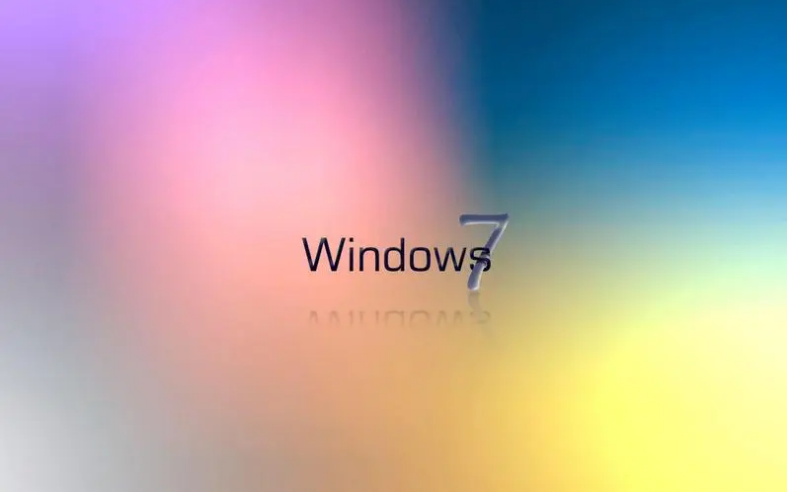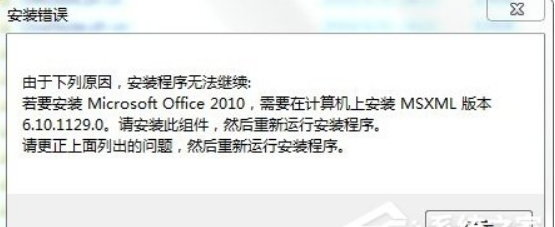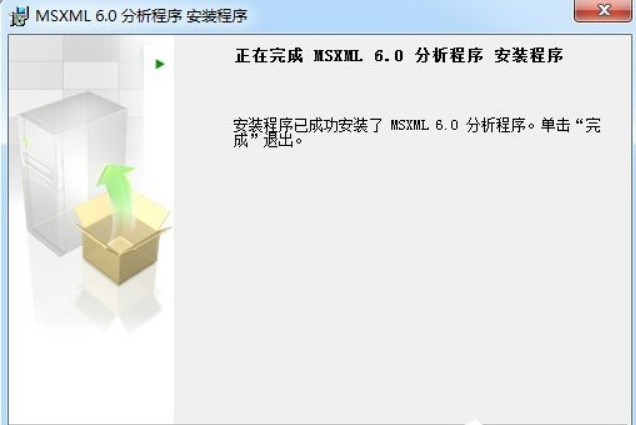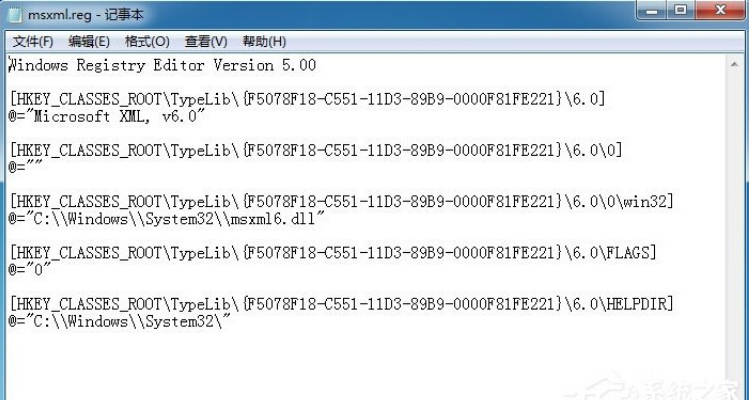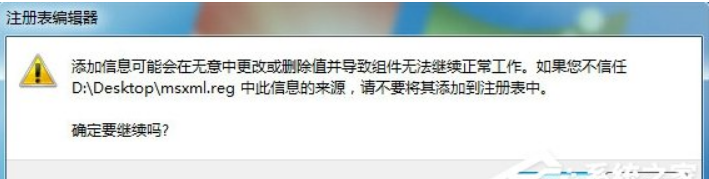Win7安装Office提示缺少MSXML组件怎么办 Win7安装Office提示缺少MSXML组件解决方法
作者:佚名 来源:xp下载站 时间:2023-10-30 14:46
office是一款非常好玩而且实用的办公学习软件,这款软件中的用途非常的广泛,公司里面几乎都会用到的,很多用win7的小伙伴反馈,安装office2010版本的时候一直提示缺少MSXML组件,很多小伙伴都不知道怎么办,那下面小编就带给大家Win7安装Office提示缺少MSXML组件解决方法。
Win7安装Office提示缺少MSXML组件解决方法
注意事项:
1、最好确认一下C:\Windows\System32\msxml6.dll
2、如果是在Win 7 32位系统就不用安装msxml6.dll 64位的组件了。
1、下载缺少的MSXML组件。
2、分别点击安装,点击安装几乎没有安装过程,直接到安装成功的结果。
3、用记事本建立一个文件msxml.reg,笔记本打开这个文件,内容填写如下:
01Windows Registry Editor Version 5.00
02[HKEY_CLASSES_ROOT\TypeLib\{F5078F18-C551-11D3-89B9-0000F81FE221}\6.0]@="Microsoft XML, v6.0"
03[HKEY_CLASSES_ROOT\TypeLib\{F5078F18-C551-11D3-89B9-0000F81FE221}\6.0\0]@=""
04[HKEY_CLASSES_ROOT\TypeLib\{F5078F18-C551-11D3-89B9-0000F81FE221}\6.0\0\win32]@="C:\\Windows\\System32\\msxml6.dll"
05[HKEY_CLASSES_ROOT\TypeLib\{F5078F18-C551-11D3-89B9-0000F81FE221}\6.0\FLAGS]@="0"
06[HKEY_CLASSES_ROOT\TypeLib\{F5078F18-C551-11D3-89B9-0000F81FE221}\6.0\HELPDIR]@="C:\\Windows\\System32\"
复制上面代码
以上内容将在注册表中建立指定的目录与键值,保存文件,并关闭记事本。
4、双击msxml.reg文件,出现提示是否继续如下图,点击“是”。
5、已经可以安装了。